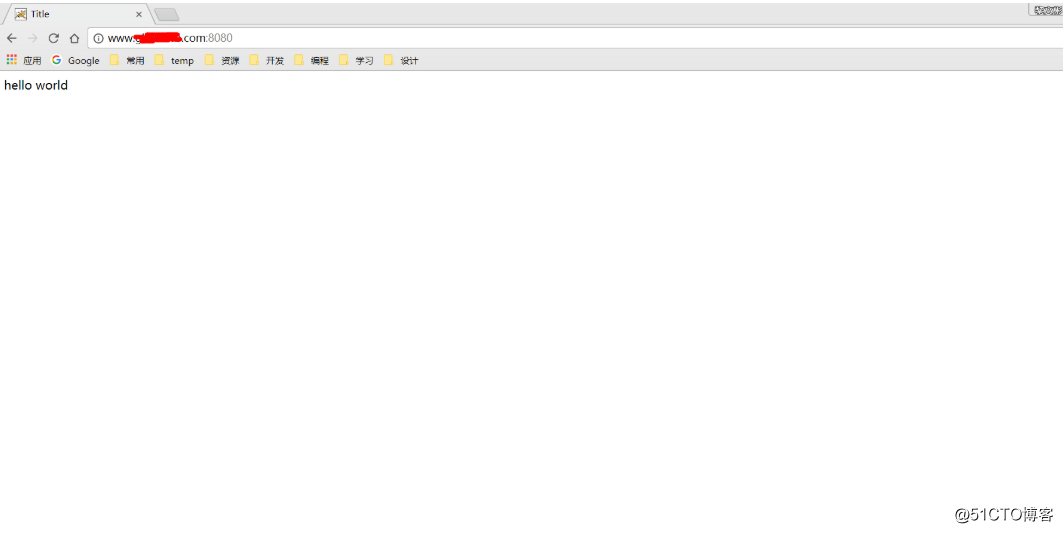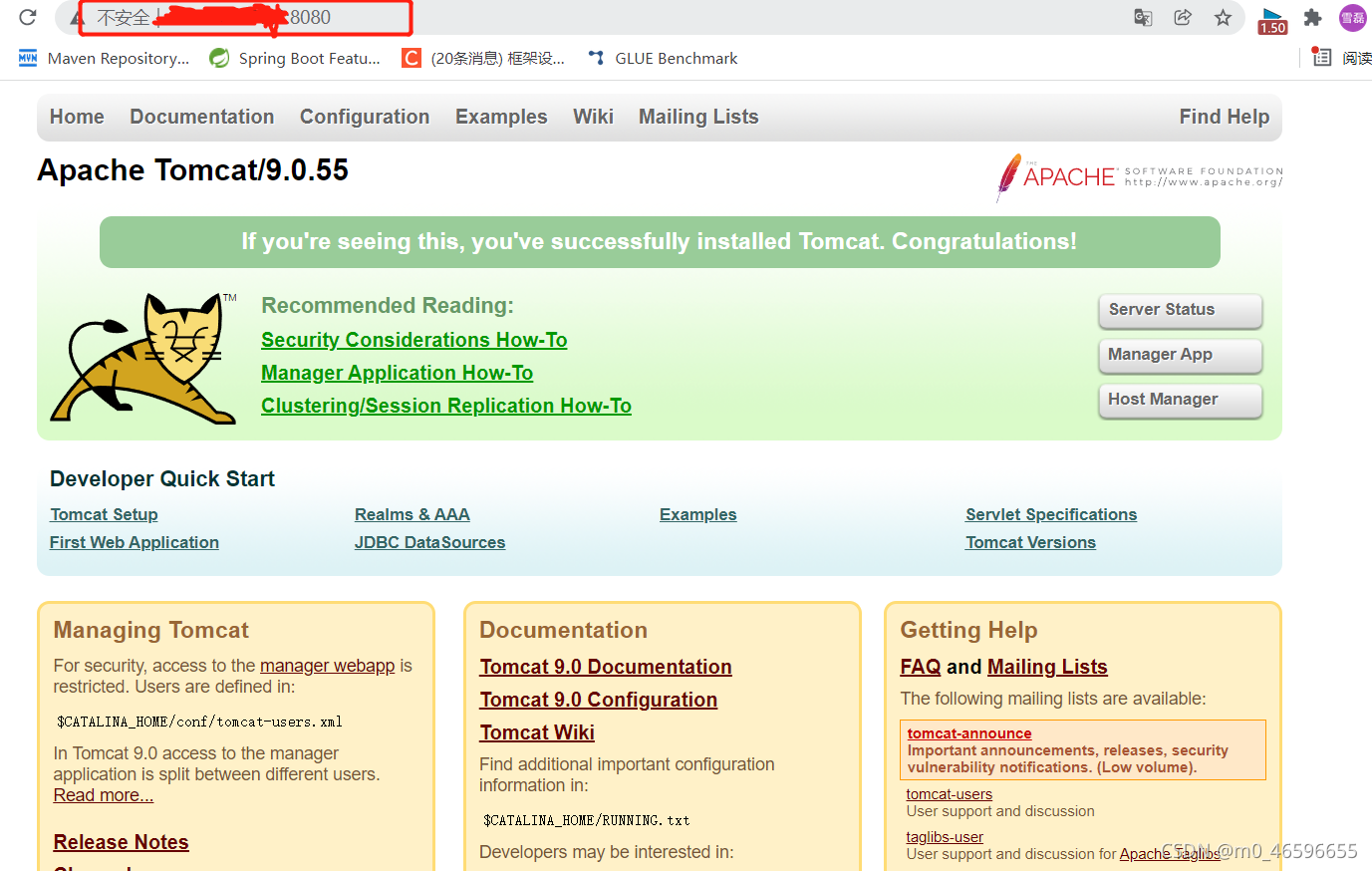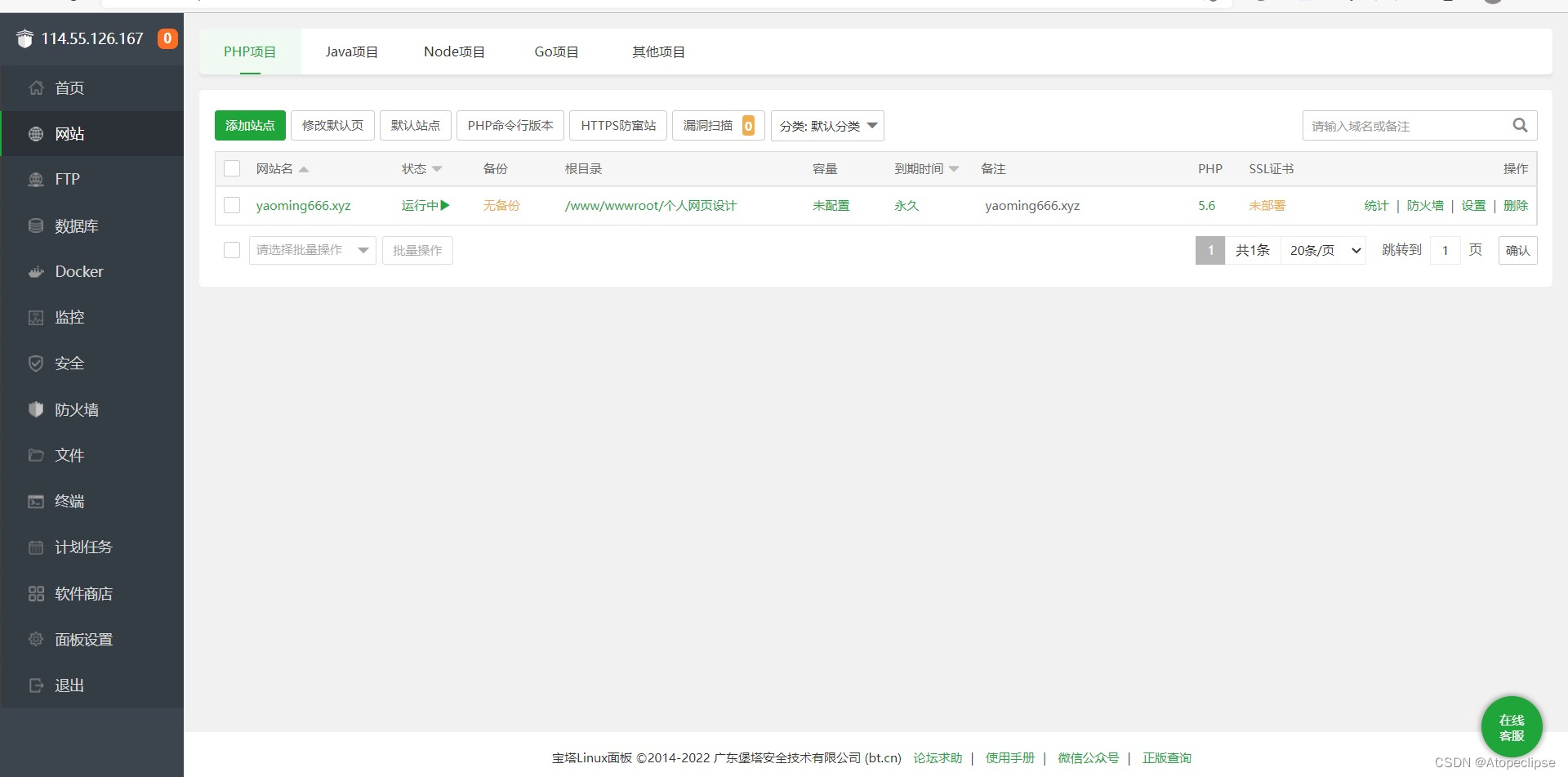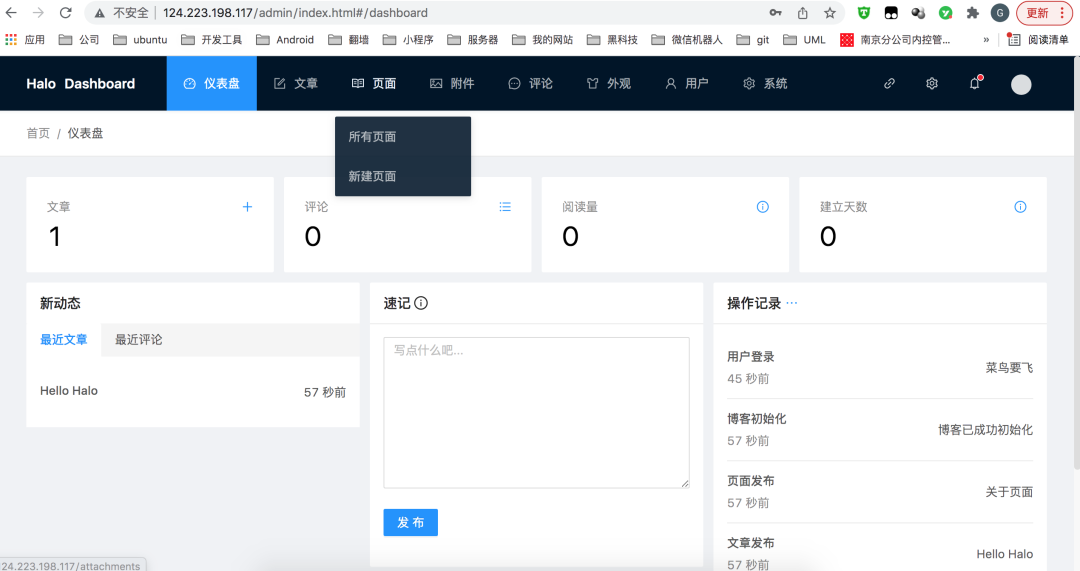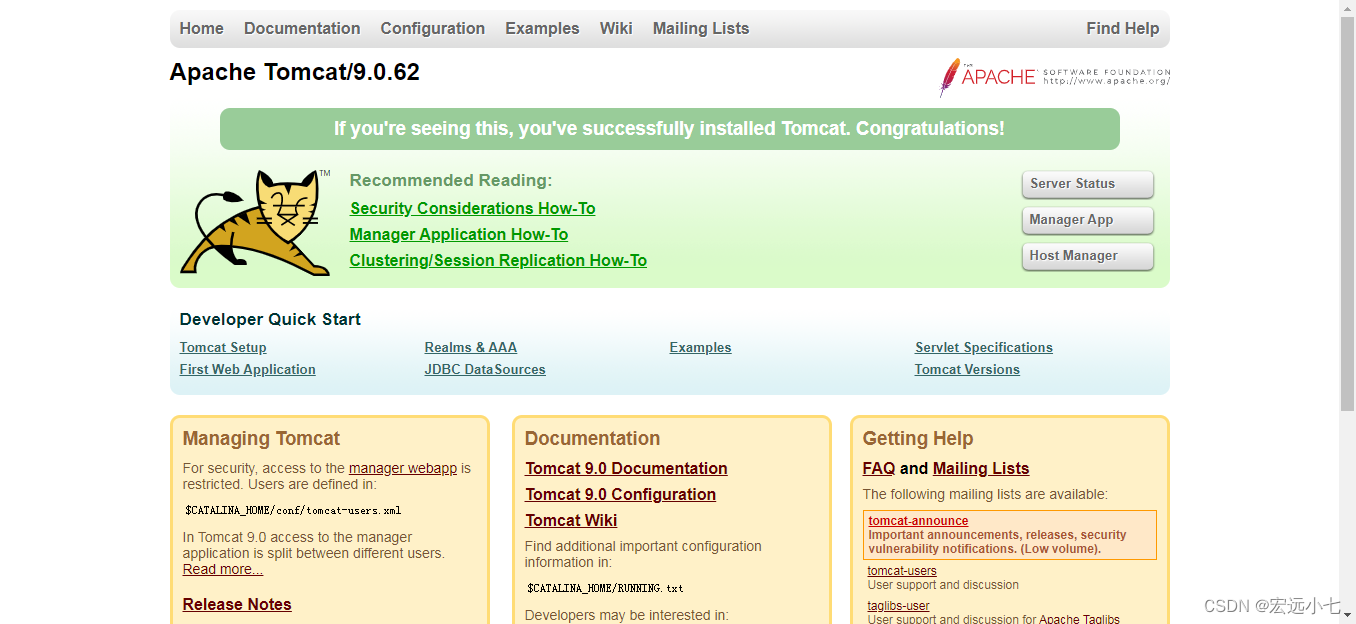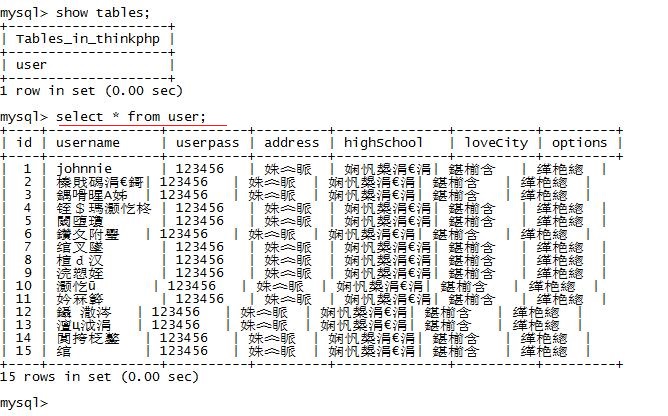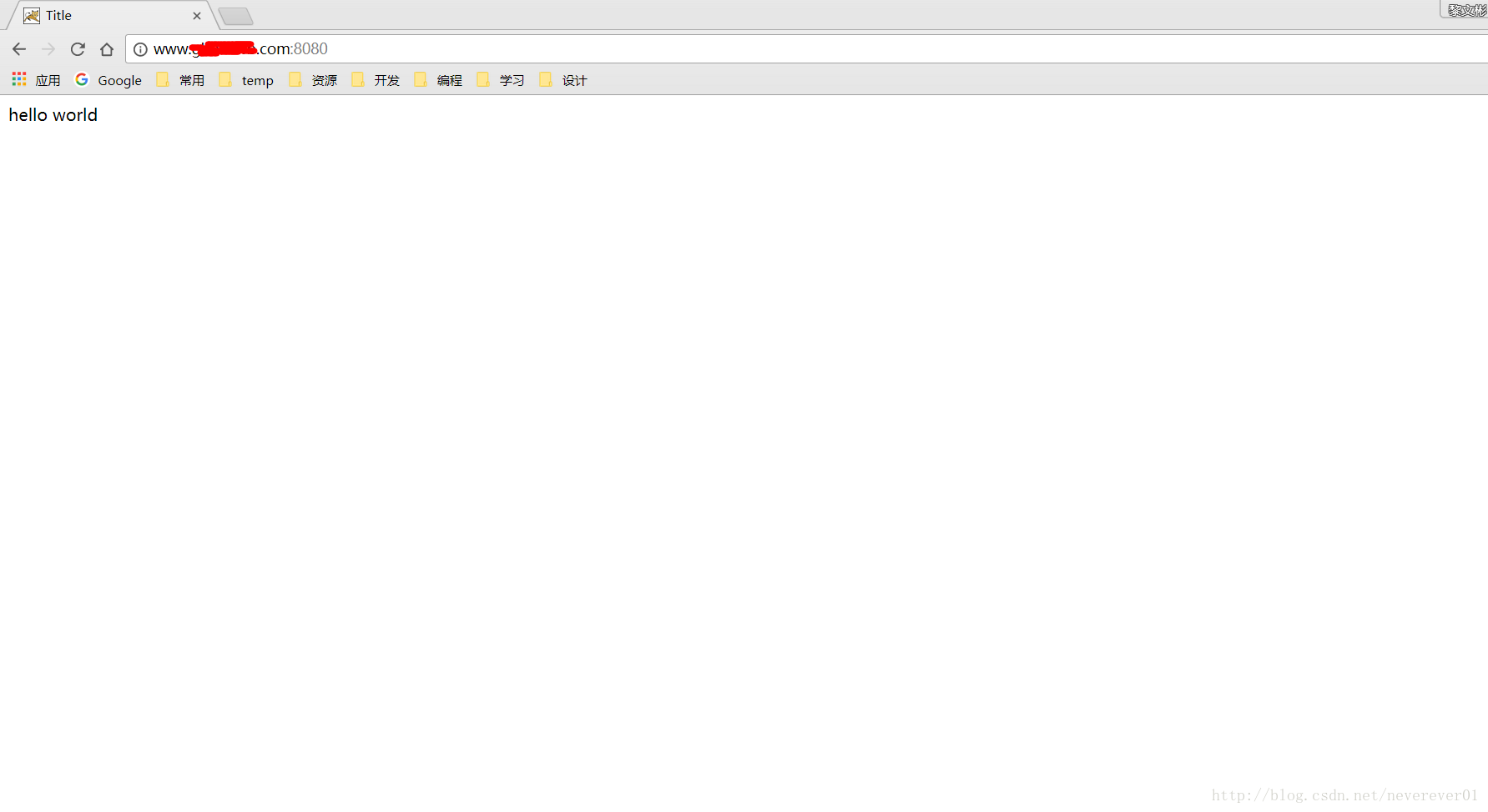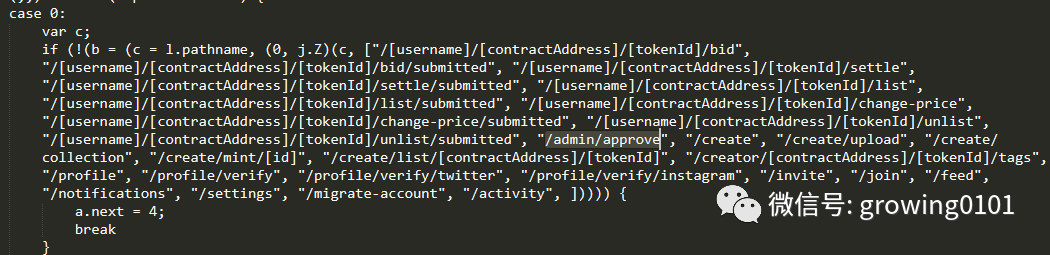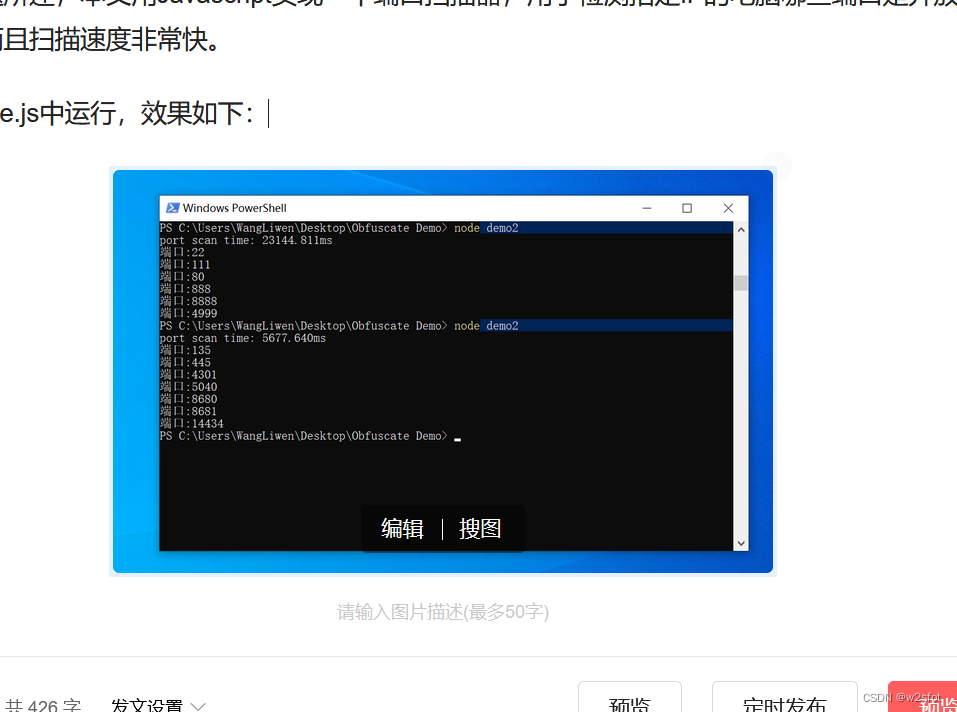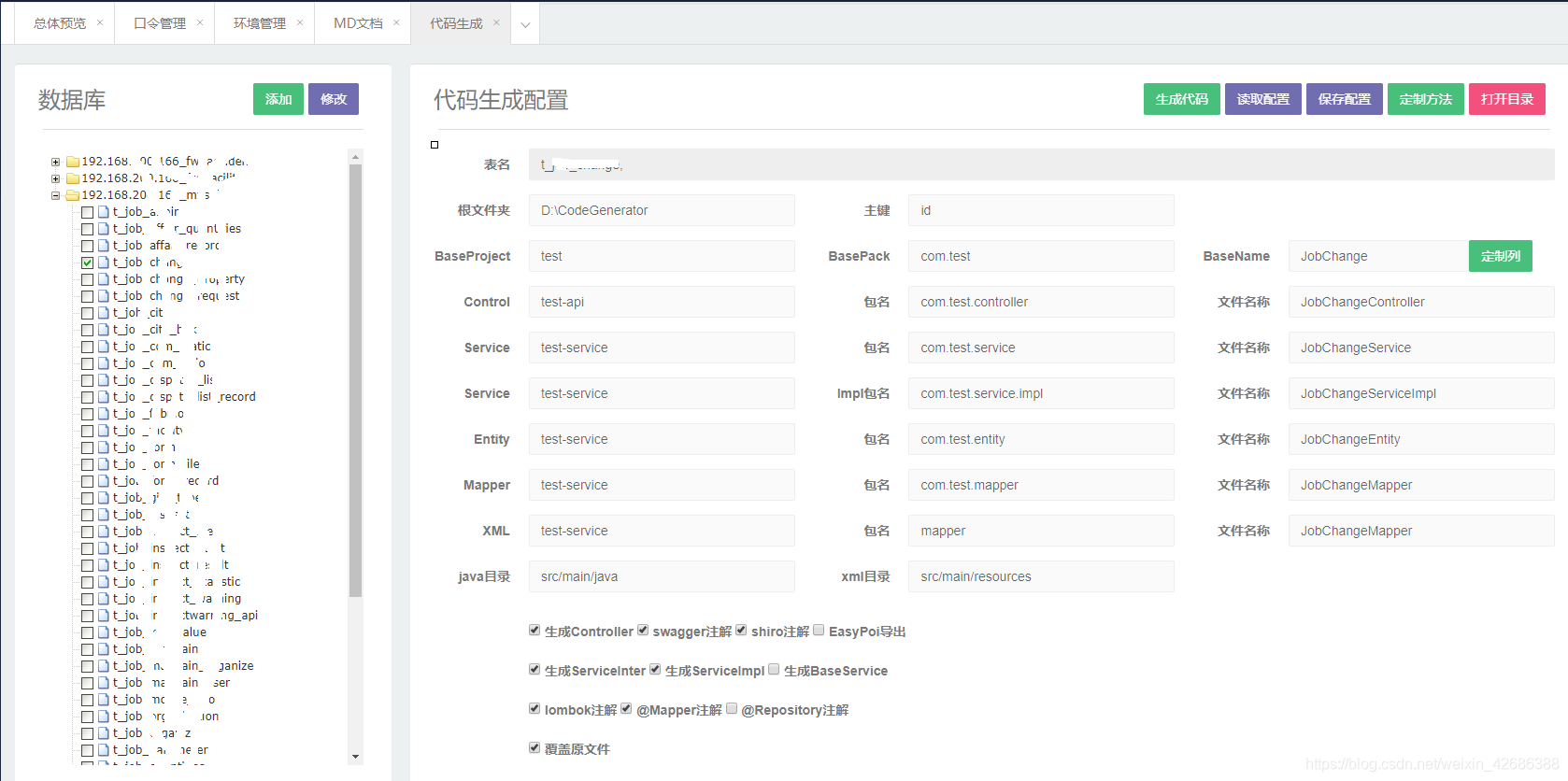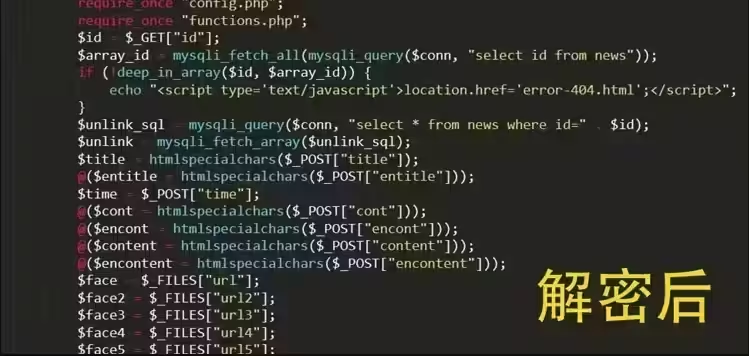前言
建站简单方法
提示:以下是本篇文章正文内容,下面案例可供参考
一、购买服务器和域名

根据自己的需求购买相应级别的服务器

示例:ECS共享型n4
二、服务器创建实例和域名备案
详细过程自行百度即可,再此不详细说明(备案需要提交审核20天)
三、远程连接服务器
1.打开附件里面的远程桌面连接

2.输入自己服务器的公网ip地址

点击连接,如果需要服务器共享本地电脑的文件点击“详情信息”

勾上驱动器或者指定需要访问的盘

3.如果弹出这两个弹框,只需要点击连接、是


四,配置服务器的java以及tomcat环境变量
1.到官网找到所需版本,下载jdk,然后安装
官网:https://www.oracle.com/java/technologies/javase-downloads.html
以Java SE 8为例

下载Windows64位的版本

下载好并且安装好
2.配置java环境变量
我的电脑-属性-高级系统配置-环境变量-系统变量



新建:
变量名:JAVA_HOME
变量值:D:\java\jdk1.8.0_271
新建:
变量名:CLASSPATH
变量值:.;%JAVA_HOME%\lib\dt.jar;%JAVA_HOME%\lib\tools.jar;
开头小数点不能漏掉!
修改:
变量名:Path
变量值:%JAVA_HOME%\bin;%JAVA_HOME%\jre\bin;
3、保存后退出,win+R 输入 cmd
在窗口输入:(测试是否配置好,显示以下图片就说明成功了)
java –version
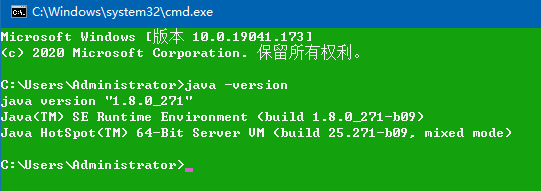
java

javac

4.下载并安装Apache-Tomcat 8(需配置好java环境)

下载解压后文件目录结构如图所示

在Tomcat的bin目录里双击运行startup.bat文件(Windows系统启动文件,Linux是startup.sh)

如果出现如下的界面,说明你的Tomcat服务器已经成功启动,为自己鼓掌

浏览器网址输入进行测试:http://localhost:8080,如图所示即成功

五.上传网站项目到tomcat上
1.利用Windows自带的远程桌面连接传输项目到服务器并且存放到apache-tomcat-8.5.68文件下的webapps文件夹内

此时通过http://公网ip:tomcat端口号/项目文件夹名称/主界面文件.html

a.提醒:如果访问失败的话,是端口号不一致的问题
进入阿里云控制台点击云服务器ESC

找到实例,点击更多

点击安全组配置

点击配置规则

手动添加8080/8080端口,也可以在tomcat里面更改端口,改完后两处端口号必须一致

设置完后就可以访问到服务器上面的项目了。
六.解析域名
1.进入阿里云域名,进行解析绑定ip

2.点击新手引导
记录值写服务器公网ip

3.测试域名是否解析成功
测试网站:https://zijian.aliyun.com/?spm=a2c1d.8251892.content.11.56455b762NqUIV#/domainDetect
测试结果无异常即解析成功
七.通过域名直接访问部署在tomcat下的项目
1.然后通过 ping www.****.com 指令测试是否ping成功
0丢失即成功

2.服务器端 修改Tomcat的server.xml文件



a. 修改 Connector 节点中 port 端口为80
b. 修改 Engine 节点中 defaultHost 为 要访问的目标域名
c. 修改 Host 节点中 name 为 要访问的目标域名 (和b一样)
d. 在Host节点里面添加Conext节点:
<Context path="" docBase ="项目名" reloadable="false"></Context>
还需要修改 web.xml文件,此文件和server.xml在同一个目录下都在conf目录里面,都是Tomcat的配置文件,这是tomcat默认的3个文件,当你输入指定路径后,tomcat会自动查找这3个页面。如果你想让tomcat自动找到自己的页面,可以修改信息为:
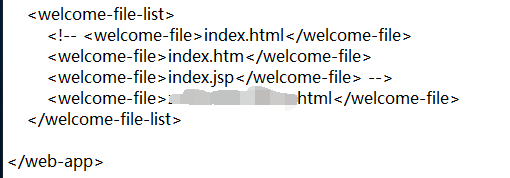
把默认启动的界面 指向 我们的项目首页的html即可,不需要带路径,只填写文件名称。
保存 重新启动Tomcat
多域名绑定
其实多域名绑定同单域名绑定差别不大,只要在141行,即默认的<Host></Host>后面增加一个<Host></Host>配置即可,将其中的name、appBase、docBase修改为第二个(或者第N个域名)的内容即可。
有时候会想我怎么通过一个tomcat实现多个域名通过不同的端口进行访问呢?
其实也很简单,只需要将
<Service>...</Service>
标签copy一份,对Service name、监听端口、域名名称、默认加载的应用进行修改。
在任意搜索栏搜索自己注册的域名,就可以访问自己的网站了!

总结
提示:这里对文章进行总结:
例如:以上就是今天要讲的内容,本文仅仅简单介绍了网站的搭建,而网站搭建需要购买服务器和域名并且备案,配置好服务器环境变量,部署项目在tomcat的webapps中,修改server.xml和web.xml文件